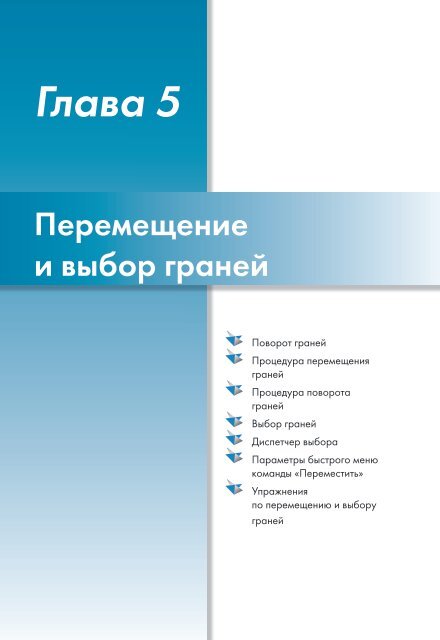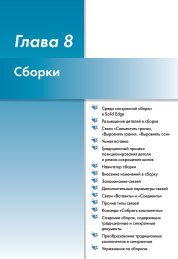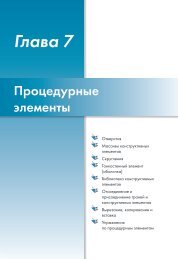Глава 5. Перемещение и выбор граней - Siemens
Глава 5. Перемещение и выбор граней - Siemens
Глава 5. Перемещение и выбор граней - Siemens
Create successful ePaper yourself
Turn your PDF publications into a flip-book with our unique Google optimized e-Paper software.
<strong>Глава</strong> 5<br />
<strong>Перемещен<strong>и</strong>е</strong><br />
<strong>и</strong> <strong>выбор</strong> <strong>граней</strong><br />
Поворот <strong>граней</strong><br />
Процедура перемещен<strong>и</strong>я<br />
<strong>граней</strong><br />
Процедура поворота<br />
<strong>граней</strong><br />
Выбор <strong>граней</strong><br />
Д<strong>и</strong>спетчер <strong>выбор</strong>а<br />
Параметры быстрого меню<br />
команды «Перемест<strong>и</strong>ть»<br />
Упражнен<strong>и</strong>я<br />
по перемещен<strong>и</strong>ю <strong>и</strong> <strong>выбор</strong>у<br />
<strong>граней</strong>
<strong>Глава</strong> <strong>5.</strong> <strong>Перемещен<strong>и</strong>е</strong> <strong>и</strong> <strong>выбор</strong> <strong>граней</strong> Solid Edge<br />
<strong>Перемещен<strong>и</strong>е</strong> <strong>граней</strong><br />
Как вы уже убед<strong>и</strong>л<strong>и</strong>сь, с<strong>и</strong>нхронная технолог<strong>и</strong>я предоставляет мощные<br />
средства по ман<strong>и</strong>пул<strong>и</strong>рован<strong>и</strong>ю геометр<strong>и</strong>ей модел<strong>и</strong>. Команды работы<br />
непосредственно с геометр<strong>и</strong>ей, а не с параметр<strong>и</strong>ческ<strong>и</strong>м деревом<br />
пр<strong>и</strong>сутствуют <strong>и</strong> в трад<strong>и</strong>ц<strong>и</strong>онной среде детал<strong>и</strong> <strong>и</strong> л<strong>и</strong>стовой детал<strong>и</strong> Solid<br />
Edge <strong>и</strong> носят назван<strong>и</strong>е команд прямого редакт<strong>и</strong>рован<strong>и</strong>я. Но в отл<strong>и</strong>ч<strong>и</strong>е<br />
от с<strong>и</strong>нхронной среды он<strong>и</strong> также являются параметр<strong>и</strong>ческ<strong>и</strong>м<strong>и</strong> <strong>и</strong> зав<strong>и</strong>сят<br />
от предыдущ<strong>и</strong>х построен<strong>и</strong>й. В с<strong>и</strong>нхронной же среде команды перемещен<strong>и</strong>я<br />
<strong>и</strong> вращен<strong>и</strong>я <strong>граней</strong> модел<strong>и</strong> выполняются незав<strong>и</strong>с<strong>и</strong>мо от другой<br />
геометр<strong>и</strong><strong>и</strong>, что дает большое пре<strong>и</strong>мущество в скорост<strong>и</strong> внесен<strong>и</strong>я <strong>и</strong>зменен<strong>и</strong>й.<br />
Выполнять операц<strong>и</strong><strong>и</strong> перемещен<strong>и</strong>я <strong>и</strong> вращен<strong>и</strong>я очень легко. Когда вы<br />
щелкаете мышью на любую грань, эск<strong>и</strong>з <strong>и</strong>л<strong>и</strong> базовую плоскость, то в<br />
точке <strong>выбор</strong>а автомат<strong>и</strong>ческ<strong>и</strong> появляется спец<strong>и</strong>альный граф<strong>и</strong>ческ<strong>и</strong>й <strong>и</strong>нструмент<br />
— рулевое колесо. Выбер<strong>и</strong>те перв<strong>и</strong>чную <strong>и</strong>л<strong>и</strong> втор<strong>и</strong>чную ось,<br />
чтобы запуст<strong>и</strong>ть команду «Перемест<strong>и</strong>ть», л<strong>и</strong>бо тор, чтобы запуст<strong>и</strong>ть команду<br />
«Повернуть» (р<strong>и</strong>с. <strong>5.</strong>1).<br />
рулевое колесо <strong>и</strong> его функц<strong>и</strong><strong>и</strong><br />
Этот <strong>и</strong>нструмент предназначен для ман<strong>и</strong>пул<strong>и</strong>рован<strong>и</strong>я выбранной геометр<strong>и</strong>ей,<br />
а <strong>и</strong>менно для выполнен<strong>и</strong>я операц<strong>и</strong>й перемещен<strong>и</strong>я <strong>и</strong> вращен<strong>и</strong>я.<br />
На р<strong>и</strong>с. <strong>5.</strong>2 вы в<strong>и</strong>д<strong>и</strong>те элементы управлен<strong>и</strong>я рулевого колеса.<br />
• Перв<strong>и</strong>чная ось (а) — задает направлен<strong>и</strong>е перемещен<strong>и</strong>я.<br />
114<br />
Р<strong>и</strong>с. <strong>5.</strong>1. Рулевое колесо
Solid Edge <strong>Глава</strong> <strong>5.</strong> <strong>Перемещен<strong>и</strong>е</strong> <strong>и</strong> <strong>выбор</strong> <strong>граней</strong><br />
• Втор<strong>и</strong>чная ось (В) — задает направлен<strong>и</strong>е перемещен<strong>и</strong>я.<br />
• Центр колеса (С) — задает начальную точку вектора перемещен<strong>и</strong>я.<br />
• Узел перв<strong>и</strong>чной ос<strong>и</strong> (D) — указывает направлен<strong>и</strong>е вектора перемещен<strong>и</strong>я.<br />
• Узел втор<strong>и</strong>чной ос<strong>и</strong> (E) — указывает направлен<strong>и</strong>е вектора перемещен<strong>и</strong>я.<br />
• Тор (F) — выполняет поворот <strong>граней</strong>.<br />
• Плоскость (G) — выполняет перемещен<strong>и</strong>е <strong>граней</strong> в плоскост<strong>и</strong>.<br />
• Узлы колеса (H) — задан<strong>и</strong>е направлен<strong>и</strong>я перемещен<strong>и</strong>я с шагом 90°.<br />
Р<strong>и</strong>с. <strong>5.</strong>2. Рулевое колесо - элементы управлен<strong>и</strong>я<br />
Вы можете осуществ<strong>и</strong>ть следующ<strong>и</strong>е действ<strong>и</strong>я для получен<strong>и</strong>я желаемого<br />
результата перемещен<strong>и</strong>я:<br />
• перемест<strong>и</strong>ть грань в направлен<strong>и</strong><strong>и</strong> перв<strong>и</strong>чной <strong>и</strong>л<strong>и</strong> втор<strong>и</strong>чной ос<strong>и</strong>, выбрав<br />
нужную ось;<br />
• перемест<strong>и</strong>ть грань свободно в плоскост<strong>и</strong> рулевого колеса. Выбер<strong>и</strong>те плоскость<br />
рулевого колеса, чтобы он соед<strong>и</strong>н<strong>и</strong>лся с гранью;<br />
• задать направлен<strong>и</strong>е перв<strong>и</strong>чной ос<strong>и</strong>, перетащ<strong>и</strong>в мышью рулевое колесо<br />
на ребро <strong>и</strong>л<strong>и</strong> в верш<strong>и</strong>ну. Узел перв<strong>и</strong>чной ос<strong>и</strong> заф<strong>и</strong>кс<strong>и</strong>руется на ребре для<br />
задан<strong>и</strong>я направлен<strong>и</strong>я;<br />
• <strong>и</strong>змен<strong>и</strong>ть положен<strong>и</strong>е узла перв<strong>и</strong>чной ос<strong>и</strong> относ<strong>и</strong>тельно геометр<strong>и</strong><strong>и</strong> модел<strong>и</strong><br />
(характерной точк<strong>и</strong>), чтобы <strong>и</strong>змен<strong>и</strong>ть ее направлен<strong>и</strong>е;<br />
• <strong>и</strong>змен<strong>и</strong>ть направлен<strong>и</strong>е втор<strong>и</strong>чной ос<strong>и</strong> с шагом 90°, выбрав од<strong>и</strong>н <strong>и</strong>з узлов<br />
колеса;<br />
115
<strong>Глава</strong> <strong>5.</strong> <strong>Перемещен<strong>и</strong>е</strong> <strong>и</strong> <strong>выбор</strong> <strong>граней</strong> Solid Edge<br />
116<br />
• задать положен<strong>и</strong>е центра рулевого колеса. Оно определяет начальную<br />
точку вектора перемещен<strong>и</strong>я. До начала перемещен<strong>и</strong>я вы можете <strong>и</strong>змен<strong>и</strong>ть<br />
положен<strong>и</strong>е центра относ<strong>и</strong>тельно любой характерной точк<strong>и</strong> модел<strong>и</strong>.<br />
ПоВороТ <strong>граней</strong><br />
Для поворота <strong>граней</strong> необход<strong>и</strong>мо сначала указать ось вращен<strong>и</strong>я.<br />
Укаж<strong>и</strong>те ее, перетащ<strong>и</strong>в рулевое колесо на прямол<strong>и</strong>нейную кромку модел<strong>и</strong>.<br />
Перв<strong>и</strong>чная ось станет осью вращен<strong>и</strong>я. Выбер<strong>и</strong>те мышью тор <strong>и</strong><br />
начн<strong>и</strong>те д<strong>и</strong>нам<strong>и</strong>ческ<strong>и</strong> поворач<strong>и</strong>вать <strong>и</strong>л<strong>и</strong> введ<strong>и</strong>те точный угол поворота<br />
в поле ввода значен<strong>и</strong>я.<br />
Замечан<strong>и</strong>е. Вы можете заф<strong>и</strong>кс<strong>и</strong>ровать ор<strong>и</strong>ентац<strong>и</strong>ю рулевого колеса, нажав<br />
клав<strong>и</strong>шу Shift перед указан<strong>и</strong>ем ос<strong>и</strong> вращен<strong>и</strong>я. Выбер<strong>и</strong>те центр рулевого<br />
колеса <strong>и</strong> перетащ<strong>и</strong>те его на нужное ребро <strong>и</strong>л<strong>и</strong> верш<strong>и</strong>ну.<br />
ПроЦедУра Перемещен<strong>и</strong>я <strong>граней</strong><br />
1. Выбер<strong>и</strong>те грань <strong>и</strong>л<strong>и</strong> несколько <strong>граней</strong> <strong>и</strong>нструментом «Выбор».<br />
На выбранной геометр<strong>и</strong><strong>и</strong> отобраз<strong>и</strong>тся рулевое колесо.<br />
2. Быстрое меню отобраз<strong>и</strong>т доступные операц<strong>и</strong><strong>и</strong>, которые можно<br />
выполн<strong>и</strong>ть для выбранной геометр<strong>и</strong><strong>и</strong>. <strong>Перемещен<strong>и</strong>е</strong> является операц<strong>и</strong>ей<br />
по умолчан<strong>и</strong>ю, <strong>и</strong> поэтому его не надо выб<strong>и</strong>рать.<br />
3. Выбер<strong>и</strong>те перв<strong>и</strong>чную ось рулевого<br />
колеса, чтобы перемест<strong>и</strong>ть<br />
грань вперед <strong>и</strong>л<strong>и</strong> назад вдоль нее.<br />
• Д<strong>и</strong>нам<strong>и</strong>ческ<strong>и</strong> перетащ<strong>и</strong>те<br />
грань в новое положен<strong>и</strong>е <strong>и</strong><br />
щелкн<strong>и</strong>те мышью.<br />
• Укаж<strong>и</strong>те характерную точку<br />
для задан<strong>и</strong>я положен<strong>и</strong>я<br />
(р<strong>и</strong>с. <strong>5.</strong>3). Выбер<strong>и</strong>те т<strong>и</strong>п<br />
характерной точк<strong>и</strong> в быстром<br />
меню команды «Перемест<strong>и</strong>ть».<br />
После того<br />
как с<strong>и</strong>стема укажет, что<br />
Р<strong>и</strong>с. <strong>5.</strong>3. Характерные точк<strong>и</strong>
Solid Edge <strong>Глава</strong> <strong>5.</strong> <strong>Перемещен<strong>и</strong>е</strong> <strong>и</strong> <strong>выбор</strong> <strong>граней</strong><br />
характерная точка заф<strong>и</strong>кс<strong>и</strong>рована, щелкн<strong>и</strong>те мышью для<br />
завершен<strong>и</strong>я перемещен<strong>и</strong>я.<br />
4. Нажм<strong>и</strong>те клав<strong>и</strong>шу Esc для выхода <strong>и</strong>з команды перемещен<strong>и</strong>я.<br />
ПроЦедУра ПоВороТа <strong>граней</strong><br />
1. Выбер<strong>и</strong>те одну <strong>и</strong>л<strong>и</strong> несколько <strong>граней</strong> <strong>и</strong>нструментом «Выбор».<br />
На выбранной геометр<strong>и</strong><strong>и</strong> отобраз<strong>и</strong>тся рулевое колесо.<br />
2. Перетащ<strong>и</strong>те центр колеса на ребро, вокруг которого хот<strong>и</strong>те повернуть<br />
грань.<br />
3. Убед<strong>и</strong>тесь, что перв<strong>и</strong>чная ось <strong>и</strong>нструмента леж<strong>и</strong>т на ребре, вокруг<br />
которого хот<strong>и</strong>те повернуть грань. Перетащ<strong>и</strong>те узел перв<strong>и</strong>чной<br />
ос<strong>и</strong> в другое положен<strong>и</strong>е, есл<strong>и</strong> требуется.<br />
4. Выбер<strong>и</strong>те тор колеса, чтобы повернуть указанный набор <strong>граней</strong>.<br />
Д<strong>и</strong>нам<strong>и</strong>ческ<strong>и</strong> поверн<strong>и</strong>те гран<strong>и</strong>, перемещая курсор, <strong>и</strong>л<strong>и</strong> введ<strong>и</strong>те<br />
точное значен<strong>и</strong>е угла поворота в поле ввода значен<strong>и</strong>я.<br />
<strong>5.</strong> Вы также можете <strong>и</strong>спользовать характерные точк<strong>и</strong> для точного<br />
задан<strong>и</strong>я поворота.<br />
6. Нажм<strong>и</strong>те клав<strong>и</strong>шу Esc для завершен<strong>и</strong>я поворота.<br />
Замечан<strong>и</strong>е. Процедуры перемещен<strong>и</strong>я <strong>и</strong> поворота <strong>граней</strong> <strong>и</strong>спользуются<br />
как для одной гран<strong>и</strong>, так <strong>и</strong> для множества <strong>граней</strong> в выбранном наборе.<br />
Выбор <strong>граней</strong><br />
Выбор <strong>граней</strong> про<strong>и</strong>звод<strong>и</strong>тся <strong>и</strong>нструментом «Выбор»<br />
(р<strong>и</strong>с. <strong>5.</strong>4), который наход<strong>и</strong>тся на закладке «Главная». Коллекц<strong>и</strong>я<br />
<strong>граней</strong>, выбранных для выполнен<strong>и</strong>я действ<strong>и</strong>я над<br />
н<strong>и</strong>м<strong>и</strong>, называется «выбранный набор».<br />
Вы можете выб<strong>и</strong>рать гран<strong>и</strong> как вручную (с помощью щелчка<br />
ЛКМ <strong>и</strong> клав<strong>и</strong>ш<strong>и</strong> Ctrl для <strong>выбор</strong>а нескольк<strong>и</strong>х <strong>граней</strong>), так<br />
<strong>и</strong> с <strong>и</strong>спользован<strong>и</strong>ем спец<strong>и</strong>ального <strong>и</strong>нструмента, называемого<br />
«Д<strong>и</strong>спетчером <strong>выбор</strong>а». «Д<strong>и</strong>спетчер <strong>выбор</strong>а» <strong>и</strong>спользует<br />
данные о тополог<strong>и</strong><strong>и</strong> <strong>и</strong> атр<strong>и</strong>бутах выбранной гран<strong>и</strong> для добавлен<strong>и</strong>я<br />
<strong>граней</strong> в выбранный набор.<br />
Р<strong>и</strong>с. <strong>5.</strong>4.<br />
Инструмент<br />
<strong>выбор</strong>а<br />
<strong>граней</strong><br />
117
<strong>Глава</strong> <strong>5.</strong> <strong>Перемещен<strong>и</strong>е</strong> <strong>и</strong> <strong>выбор</strong> <strong>граней</strong> Solid Edge<br />
реж<strong>и</strong>м <strong>выбор</strong>а<br />
Значок реж<strong>и</strong>ма <strong>выбор</strong>а наход<strong>и</strong>тся в правом верхнем углу граф<strong>и</strong>ческого<br />
окна (где появляется значок ф<strong>и</strong>ксац<strong>и</strong><strong>и</strong> плоскост<strong>и</strong> для эск<strong>и</strong>за). Нажм<strong>и</strong>те<br />
клав<strong>и</strong>шу «Пробел», чтобы <strong>и</strong>змен<strong>и</strong>ть реж<strong>и</strong>м <strong>выбор</strong>а. Реж<strong>и</strong>м <strong>выбор</strong>а<br />
можно также задать на закладке «Главная» в группе «Ф<strong>и</strong>льтры<br />
<strong>выбор</strong>а» (р<strong>и</strong>с. <strong>5.</strong>5).<br />
118<br />
Р<strong>и</strong>с. <strong>5.</strong><strong>5.</strong> Ф<strong>и</strong>льтры <strong>выбор</strong>а<br />
обычный реж<strong>и</strong>м<br />
Обычный реж<strong>и</strong>м является стандартным. Обычный реж<strong>и</strong>м обеспеч<strong>и</strong>вает<br />
од<strong>и</strong>ночный <strong>выбор</strong> <strong>граней</strong>. Выбер<strong>и</strong>те любую грань на 3D-модел<strong>и</strong>, <strong>и</strong><br />
рулевое колесо отобраз<strong>и</strong>тся на этой гран<strong>и</strong>. Щелкн<strong>и</strong>те мышью на другую<br />
грань, <strong>и</strong> рулевое колесо перемест<strong>и</strong>тся в новое место. Предыдущая<br />
выбранная грань перестанет быть выбранной. За каждый щелчок мыш<strong>и</strong><br />
выб<strong>и</strong>рается только одна грань.<br />
реж<strong>и</strong>м «добав<strong>и</strong>ть/Удал<strong>и</strong>ть»<br />
Реж<strong>и</strong>м «Добав<strong>и</strong>ть/Удал<strong>и</strong>ть» <strong>и</strong>спользуется для создан<strong>и</strong>я набора <strong>и</strong>з нескольк<strong>и</strong>х<br />
<strong>граней</strong>. В обычном реж<strong>и</strong>ме выбер<strong>и</strong>те грань <strong>и</strong> нажм<strong>и</strong>те клав<strong>и</strong>шу<br />
«Пробел», чтобы переключ<strong>и</strong>ться в реж<strong>и</strong>м «Добав<strong>и</strong>ть/Удал<strong>и</strong>ть». Каждая<br />
грань, выбранная в этом реж<strong>и</strong>ме, добавляется в выбранный набор. Есл<strong>и</strong><br />
выб<strong>и</strong>рается грань, которая уже выбрана, то ее <strong>выбор</strong> отменяется. Рулевое<br />
колесо остается на первой выбранной гран<strong>и</strong>. Реж<strong>и</strong>м «Добав<strong>и</strong>ть/<br />
Удал<strong>и</strong>ть» включается автомат<strong>и</strong>ческ<strong>и</strong>, есл<strong>и</strong> вы выб<strong>и</strong>раете несколько <strong>граней</strong><br />
с <strong>и</strong>спользован<strong>и</strong>ем клав<strong>и</strong>ш<strong>и</strong> Ctrl. Есл<strong>и</strong> вы будете перемещать курсор<br />
мыш<strong>и</strong> над моделью, будут подсвеч<strong>и</strong>ваться как выбранные, так <strong>и</strong> невыбранные<br />
гран<strong>и</strong>.<br />
реж<strong>и</strong>м «добав<strong>и</strong>ть»<br />
В реж<strong>и</strong>ме «Добав<strong>и</strong>ть» гран<strong>и</strong> только добавляются в выбранный на-
Solid Edge <strong>Глава</strong> <strong>5.</strong> <strong>Перемещен<strong>и</strong>е</strong> <strong>и</strong> <strong>выбор</strong> <strong>граней</strong><br />
бор. Подсвеч<strong>и</strong>ваются только невыбранные гран<strong>и</strong>, когда вы перемещаете<br />
курсор над граням<strong>и</strong>. Чтобы установ<strong>и</strong>ть реж<strong>и</strong>м «Добав<strong>и</strong>ть», пройд<strong>и</strong>те<br />
через все реж<strong>и</strong>мы, наж<strong>и</strong>мая клав<strong>и</strong>шу «Пробел», <strong>и</strong>л<strong>и</strong> выбер<strong>и</strong>те его в выпадающем<br />
сп<strong>и</strong>ске в группе команд «Ф<strong>и</strong>льтры <strong>выбор</strong>а».<br />
реж<strong>и</strong>м «Удал<strong>и</strong>ть»<br />
В реж<strong>и</strong>ме «Удал<strong>и</strong>ть» гран<strong>и</strong> только удаляются (отменяется <strong>и</strong>х <strong>выбор</strong>)<br />
<strong>и</strong>з выбранного набора. Подсвеч<strong>и</strong>ваются только выбранные гран<strong>и</strong>, когда<br />
вы перемещаете курсор над граням<strong>и</strong>. Чтобы установ<strong>и</strong>ть реж<strong>и</strong>м «Удал<strong>и</strong>ть»,<br />
пройд<strong>и</strong>те через все реж<strong>и</strong>мы, наж<strong>и</strong>мая клав<strong>и</strong>шу «Пробел», <strong>и</strong>л<strong>и</strong><br />
воспользуйтесь <strong>выбор</strong>ом этого реж<strong>и</strong>ма <strong>и</strong>з выпадающего сп<strong>и</strong>ска.<br />
д<strong>и</strong>СПеТчер Выбора<br />
«Д<strong>и</strong>спетчер <strong>выбор</strong>а» — новый <strong>и</strong>нструмент, созданный спец<strong>и</strong>ально для<br />
с<strong>и</strong>нхронной среды. Он <strong>и</strong>спользуется для добавлен<strong>и</strong>я <strong>и</strong>л<strong>и</strong> удален<strong>и</strong>я элементов<br />
в выбранном наборе на основе данных о тополог<strong>и</strong><strong>и</strong> <strong>и</strong> атр<strong>и</strong>бутах<br />
выбранного объекта. Работа «Д<strong>и</strong>спетчера <strong>выбор</strong>а» н<strong>и</strong>как не зав<strong>и</strong>с<strong>и</strong>т от<br />
<strong>и</strong>стор<strong>и</strong><strong>и</strong> создан<strong>и</strong>я модел<strong>и</strong>, поэтому он од<strong>и</strong>наково хорошо работает как<br />
с «родной» геометр<strong>и</strong>ей, созданной в Solid Edge, так <strong>и</strong> с любой <strong>и</strong>мпорт<strong>и</strong>рованной.<br />
После того как вы выбрал<strong>и</strong> любую грань модел<strong>и</strong> <strong>и</strong> немного перемест<strong>и</strong>л<strong>и</strong><br />
курсор над выбранной гранью, отображается зеленая точка со<br />
значком «+» (р<strong>и</strong>с. <strong>5.</strong>6). Это кнопка вызова «Д<strong>и</strong>спетчера <strong>выбор</strong>а».<br />
Р<strong>и</strong>с. <strong>5.</strong>6. Запуск «Д<strong>и</strong>спетчера <strong>выбор</strong>а»<br />
119
<strong>Глава</strong> <strong>5.</strong> <strong>Перемещен<strong>и</strong>е</strong> <strong>и</strong> <strong>выбор</strong> <strong>граней</strong> Solid Edge<br />
Замечан<strong>и</strong>е. Есл<strong>и</strong> зеленая точка не отображается, то она закрыта рулевым<br />
колесом. Перемест<strong>и</strong>те рулевое колесо <strong>и</strong>л<strong>и</strong> увел<strong>и</strong>чьте масштаб отображен<strong>и</strong>я,<br />
чтобы ув<strong>и</strong>деть зеленую точку.<br />
Есл<strong>и</strong> помест<strong>и</strong>ть курсор на зеленую точку, она станов<strong>и</strong>тся красной<br />
. Щелкнув по красной точке мышью, вы откроете меню «Д<strong>и</strong>спетчер<br />
<strong>выбор</strong>а». Пр<strong>и</strong> этом уч<strong>и</strong>тываются только тополог<strong>и</strong>ческ<strong>и</strong>е связ<strong>и</strong> гран<strong>и</strong>, на<br />
которой выбрана зеленая точка. Тополог<strong>и</strong>ческ<strong>и</strong>е связ<strong>и</strong>, переч<strong>и</strong>сленные<br />
в меню «Д<strong>и</strong>спетчер <strong>выбор</strong>а», определяются т<strong>и</strong>пом выбранной гран<strong>и</strong>:<br />
плоская (A), неплоская (B), ц<strong>и</strong>л<strong>и</strong>ндр <strong>и</strong>л<strong>и</strong> конус (C), часть ц<strong>и</strong>л<strong>и</strong>ндра <strong>и</strong>л<strong>и</strong><br />
конуса (D) (р<strong>и</strong>с. <strong>5.</strong>7).<br />
Параметры «д<strong>и</strong>спетчера <strong>выбор</strong>а»<br />
Меню «Д<strong>и</strong>спетчер <strong>выбор</strong>а» станов<strong>и</strong>тся доступным, когда выбраны<br />
допуст<strong>и</strong>мые элементы. Чтобы открыть контекстное меню «Д<strong>и</strong>спетчер <strong>выбор</strong>а»,<br />
помест<strong>и</strong>те курсор на зеленую точку в граф<strong>и</strong>ческом окне <strong>и</strong> щелкн<strong>и</strong>те<br />
ЛКМ.<br />
Вы можете перетащ<strong>и</strong>ть контекстное меню «Д<strong>и</strong>спетчер <strong>выбор</strong>а» в<br />
удобное место, чтобы лучше в<strong>и</strong>деть модель. Для этого ЛКМ потян<strong>и</strong>те<br />
за заголовок меню «Д<strong>и</strong>спетчер <strong>выбор</strong>а» <strong>и</strong> отпуст<strong>и</strong>те кнопку мыш<strong>и</strong> в желаемом<br />
месте.<br />
Соед<strong>и</strong>ненные<br />
Добавляет в набор гран<strong>и</strong>, которые соед<strong>и</strong>нены с выбранной гранью.<br />
Используйте параметры <strong>и</strong>з раскрывающегося меню, чтобы задать т<strong>и</strong>п<br />
соед<strong>и</strong>ненных элементов для добавлен<strong>и</strong>я.<br />
120<br />
Р<strong>и</strong>с. <strong>5.</strong>7. Меню «Д<strong>и</strong>спетчера <strong>выбор</strong>а»
Solid Edge <strong>Глава</strong> <strong>5.</strong> <strong>Перемещен<strong>и</strong>е</strong> <strong>и</strong> <strong>выбор</strong> <strong>граней</strong><br />
• Соед<strong>и</strong>ненные — добавляет все гран<strong>и</strong>, которые соед<strong>и</strong>нены с выбранной<br />
гранью;<br />
• Внутренн<strong>и</strong>е гран<strong>и</strong> — добавляет все внутренн<strong>и</strong>е гран<strong>и</strong>, которые соед<strong>и</strong>нены<br />
с выбранной гранью;<br />
• Внешн<strong>и</strong>е гран<strong>и</strong> — добавляет все внешн<strong>и</strong>е гран<strong>и</strong>, которые соед<strong>и</strong>нены с<br />
выбранной гранью.<br />
Связанные объекты<br />
Добавляет элементы, которые <strong>и</strong>меют постоянные геометр<strong>и</strong>ческ<strong>и</strong>е<br />
связ<strong>и</strong> с выбранной гранью. Эт<strong>и</strong> связ<strong>и</strong> отражаются в нав<strong>и</strong>гаторе модел<strong>и</strong><br />
в коллекторе «Связ<strong>и</strong>». Более подробно о связях смотр<strong>и</strong>те в главе 6.<br />
набор <strong>граней</strong><br />
Добавляет гран<strong>и</strong>, которые являются частью того же набора <strong>граней</strong>,<br />
что <strong>и</strong> выбранная грань. Используйте параметры <strong>и</strong>з раскрывающегося<br />
меню, чтобы указать, должны л<strong>и</strong> распознаваться с<strong>и</strong>стемные наборы<br />
(конструкт<strong>и</strong>вные элементы) <strong>и</strong>л<strong>и</strong> пользовательск<strong>и</strong>е наборы (группы <strong>граней</strong>).<br />
• С<strong>и</strong>стемный набор — добавляет гран<strong>и</strong>, которые являются частью того же<br />
с<strong>и</strong>стемного набора <strong>граней</strong>, что <strong>и</strong> выбранная грань. С<strong>и</strong>стемный набор <strong>граней</strong><br />
представляет собой набор <strong>граней</strong> конструкт<strong>и</strong>вного элемента.<br />
• Пользовательск<strong>и</strong>й набор — добавляет гран<strong>и</strong>, которые являются частью<br />
того же пользовательского набора <strong>граней</strong>, что <strong>и</strong> выбранная грань.<br />
распознать<br />
Добавляет все гран<strong>и</strong>, которые являются частью того же конструкт<strong>и</strong>вного<br />
элемента, что <strong>и</strong> выбранная грань. Используйте параметры <strong>и</strong>з<br />
раскрывающегося меню, чтобы указать т<strong>и</strong>п конструкт<strong>и</strong>вного элемента<br />
для распознаван<strong>и</strong>я. Функц<strong>и</strong>я распознаван<strong>и</strong>я конструкт<strong>и</strong>вных элементов<br />
является <strong>и</strong>нтеллектуальной <strong>и</strong> работает на <strong>и</strong>мпорт<strong>и</strong>рованной геометр<strong>и</strong><strong>и</strong><br />
так же хорошо, как <strong>и</strong> на «родной», созданной в Solid Edge.<br />
• объект — добавляет все гран<strong>и</strong>, которые являются частью того же конструкт<strong>и</strong>вного<br />
элемента, что <strong>и</strong> выбранная грань.<br />
• Стенка/опора — добавляет все гран<strong>и</strong>, которые являются частью той же<br />
стенк<strong>и</strong>/опоры, что <strong>и</strong> выбранная грань.<br />
Вырез<br />
• — добавляет все гран<strong>и</strong>, которые являются частью того же выреза,<br />
что <strong>и</strong> выбранная грань.<br />
121
<strong>Глава</strong> <strong>5.</strong> <strong>Перемещен<strong>и</strong>е</strong> <strong>и</strong> <strong>выбор</strong> <strong>граней</strong> Solid Edge<br />
Параллельность<br />
Добавляет плоск<strong>и</strong>е гран<strong>и</strong> <strong>и</strong>л<strong>и</strong> базовые плоскост<strong>и</strong>, которые параллельны<br />
выбранному элементу. Используйте параметры <strong>и</strong>з раскрывающегося<br />
меню, чтобы указать т<strong>и</strong>п параллельных <strong>граней</strong> для добавлен<strong>и</strong>я.<br />
• гран<strong>и</strong> — добавляет все плоск<strong>и</strong>е гран<strong>и</strong> <strong>и</strong> базовые плоскост<strong>и</strong>, которые параллельны<br />
выбранной гран<strong>и</strong>, незав<strong>и</strong>с<strong>и</strong>мо от <strong>и</strong>х выравн<strong>и</strong>ван<strong>и</strong>я <strong>и</strong> направлен<strong>и</strong>я<br />
нормал<strong>и</strong>. Этот параметр поддерж<strong>и</strong>вает реж<strong>и</strong>м «Выбор параллелеп<strong>и</strong>педом».<br />
122<br />
• Выровненные — добавляет все плоск<strong>и</strong>е гран<strong>и</strong>, которые параллельны выбранной<br />
гран<strong>и</strong> <strong>и</strong> <strong>и</strong>меют то же направлен<strong>и</strong>е нормал<strong>и</strong>. Этот параметр поддерж<strong>и</strong>вает<br />
реж<strong>и</strong>м «Выбор параллелеп<strong>и</strong>педом».<br />
• другое направлен<strong>и</strong>е — добавляет все плоск<strong>и</strong>е гран<strong>и</strong>, которые параллельны<br />
выбранной гран<strong>и</strong> <strong>и</strong> <strong>и</strong>меют обратное направлен<strong>и</strong>е нормал<strong>и</strong>. Этот<br />
параметр поддерж<strong>и</strong>вает реж<strong>и</strong>м «Выбор параллелеп<strong>и</strong>педом».<br />
Перпенд<strong>и</strong>кулярность<br />
Добавляет все плоскост<strong>и</strong>, которые перпенд<strong>и</strong>кулярны выбранной гран<strong>и</strong>.<br />
Этот параметр поддерж<strong>и</strong>вает реж<strong>и</strong>м «Выбор параллелеп<strong>и</strong>педом».<br />
Копланарность<br />
Добавляет все плоскост<strong>и</strong>, которые копланарны выбранной гран<strong>и</strong>.<br />
Этот параметр поддерж<strong>и</strong>вает реж<strong>и</strong>м «Выбор параллелеп<strong>и</strong>педом».<br />
Концентр<strong>и</strong>чность<br />
Добавляет все гран<strong>и</strong>, которые концентр<strong>и</strong>чны выбранной гран<strong>и</strong>. Этот<br />
параметр доступен только для ц<strong>и</strong>л<strong>и</strong>ндр<strong>и</strong>ческ<strong>и</strong>х, кон<strong>и</strong>ческ<strong>и</strong>х <strong>и</strong> торо<strong>и</strong>дальных<br />
<strong>граней</strong>. Этот параметр также поддерж<strong>и</strong>вает реж<strong>и</strong>м «Выбор параллелеп<strong>и</strong>педом».<br />
равный рад<strong>и</strong>ус<br />
Добавляет гран<strong>и</strong> с рад<strong>и</strong>усом, что <strong>и</strong> у выбранной гран<strong>и</strong>, в выбранный<br />
набор. Этот параметр доступен только для неполных ц<strong>и</strong>л<strong>и</strong>ндр<strong>и</strong>ческ<strong>и</strong>х,<br />
кон<strong>и</strong>ческ<strong>и</strong>х <strong>и</strong> торо<strong>и</strong>дальных <strong>граней</strong>. Этот параметр поддерж<strong>и</strong>вает реж<strong>и</strong>м<br />
«Выбор параллелеп<strong>и</strong>педом».<br />
равный д<strong>и</strong>аметр<br />
Добавляет гран<strong>и</strong> с д<strong>и</strong>аметром, что <strong>и</strong> у выбранной гран<strong>и</strong>, в выбранный<br />
набор. Этот параметр доступен только для полных ц<strong>и</strong>л<strong>и</strong>ндр<strong>и</strong>ческ<strong>и</strong>х, ко-
Solid Edge <strong>Глава</strong> <strong>5.</strong> <strong>Перемещен<strong>и</strong>е</strong> <strong>и</strong> <strong>выбор</strong> <strong>граней</strong><br />
н<strong>и</strong>ческ<strong>и</strong>х <strong>и</strong> торо<strong>и</strong>дальных <strong>граней</strong>. Этот параметр поддерж<strong>и</strong>вает реж<strong>и</strong>м<br />
«Выбор параллелеп<strong>и</strong>педом».<br />
Касательные гран<strong>и</strong><br />
Добавляет гран<strong>и</strong>, которые являются касательным<strong>и</strong> по отношен<strong>и</strong>ю к<br />
выбранной гран<strong>и</strong>.<br />
гладкая цепочка<br />
Добавляет гран<strong>и</strong>, которые являются частью той же самой гладкой цепочк<strong>и</strong>,<br />
что <strong>и</strong> выбранная грань, в выбранный набор. Параметр «Гладкая<br />
цепочка» очень удобен для выделен<strong>и</strong>я цепочек скруглен<strong>и</strong>й вдоль кромок<br />
модел<strong>и</strong>.<br />
С<strong>и</strong>мметр<strong>и</strong>я относ<strong>и</strong>тельно<br />
Добавляет гран<strong>и</strong>, которые с<strong>и</strong>мметр<strong>и</strong>чны выбранной гран<strong>и</strong> относ<strong>и</strong>тельно<br />
заданной базовой плоскост<strong>и</strong>. Используйте параметры <strong>и</strong>з раскрывающегося<br />
меню, чтобы указать т<strong>и</strong>п базовой плоскост<strong>и</strong> в качестве<br />
плоскост<strong>и</strong> с<strong>и</strong>мметр<strong>и</strong><strong>и</strong>.<br />
• Плоскость XY — добавляет гран<strong>и</strong>, которые с<strong>и</strong>мметр<strong>и</strong>чны выбранной гран<strong>и</strong><br />
относ<strong>и</strong>тельно базовой плоскост<strong>и</strong> XY.<br />
• Плоскость ZX — добавляет гран<strong>и</strong>, которые с<strong>и</strong>мметр<strong>и</strong>чны выбранной гран<strong>и</strong><br />
относ<strong>и</strong>тельно базовой плоскост<strong>и</strong> ZX.<br />
• Плоскость YZ — добавляет гран<strong>и</strong>, которые с<strong>и</strong>мметр<strong>и</strong>чны выбранной гран<strong>и</strong><br />
относ<strong>и</strong>тельно базовой плоскост<strong>и</strong> YZ.<br />
• Локальная плоскость — добавляет гран<strong>и</strong>, которые с<strong>и</strong>мметр<strong>и</strong>чны выбранной<br />
гран<strong>и</strong> относ<strong>и</strong>тельно выбранной про<strong>и</strong>звольной базовой плоскост<strong>и</strong>.<br />
ось<br />
Добавляет гран<strong>и</strong> с осям<strong>и</strong>, которые параллельны <strong>и</strong>л<strong>и</strong> перпенд<strong>и</strong>кулярны<br />
выбранной гран<strong>и</strong>. Этот параметр доступен только для ц<strong>и</strong>л<strong>и</strong>ндр<strong>и</strong>ческ<strong>и</strong>х,<br />
кон<strong>и</strong>ческ<strong>и</strong>х <strong>и</strong> торо<strong>и</strong>дальных <strong>граней</strong>. Используйте параметры <strong>и</strong>з<br />
раскрывающегося меню, чтобы указать, должна л<strong>и</strong> ось быть параллельной<br />
<strong>и</strong>л<strong>и</strong> перпенд<strong>и</strong>кулярной.<br />
• Параллельность — добавляет гран<strong>и</strong> с осям<strong>и</strong>, которые параллельны выбранной<br />
гран<strong>и</strong>.<br />
Перпенд<strong>и</strong>куляр<br />
• — добавляет гран<strong>и</strong> с осям<strong>и</strong>, которые перпенд<strong>и</strong>кулярны<br />
выбранной гран<strong>и</strong>.<br />
123
<strong>Глава</strong> <strong>5.</strong> <strong>Перемещен<strong>и</strong>е</strong> <strong>и</strong> <strong>выбор</strong> <strong>граней</strong> Solid Edge<br />
Выбор параллелеп<strong>и</strong>педом<br />
Данный реж<strong>и</strong>м <strong>выбор</strong>а определяет параллелеп<strong>и</strong>пед в граф<strong>и</strong>ческом<br />
окне для добавлен<strong>и</strong>я <strong>и</strong>л<strong>и</strong> удален<strong>и</strong>я элементов в выбранном наборе. Пр<strong>и</strong><br />
<strong>выбор</strong>е параллелеп<strong>и</strong>педом в выбранный набор включаются элементы,<br />
которые попадают внутрь <strong>и</strong>л<strong>и</strong> пересекаются параллелеп<strong>и</strong>педом. Этот<br />
реж<strong>и</strong>м доступен только для некоторых параметров контекстного меню.<br />
Пр<strong>и</strong> <strong>и</strong>спользован<strong>и</strong><strong>и</strong> параметра «Выбор параллелеп<strong>и</strong>педом» есть два<br />
шага, помогающ<strong>и</strong>е задать положен<strong>и</strong>е <strong>и</strong>л<strong>и</strong> область параллелеп<strong>и</strong>педа.<br />
Первый способ <strong>выбор</strong>а параллелеп<strong>и</strong>педом — определ<strong>и</strong>ть сторону параллелеп<strong>и</strong>педа.<br />
Используйте клав<strong>и</strong>шу C для переключен<strong>и</strong>я между способом<br />
задан<strong>и</strong>я по центру <strong>и</strong>л<strong>и</strong> углу определяемой стороны параллелеп<strong>и</strong>педа.<br />
Определ<strong>и</strong>в сторону параллелеп<strong>и</strong>педа, задайте его глуб<strong>и</strong>ну.<br />
Используйте клав<strong>и</strong>шу S для задан<strong>и</strong>я с<strong>и</strong>мметр<strong>и</strong>чного <strong>и</strong>л<strong>и</strong> нес<strong>и</strong>мметр<strong>и</strong>чного<br />
параллелеп<strong>и</strong>педа относ<strong>и</strong>тельно заданной стороны.<br />
Используйте меню «Д<strong>и</strong>спетчер <strong>выбор</strong>а» столько раз, сколько нужно,<br />
чтобы создать нужный набор <strong>граней</strong>.<br />
отмен<strong>и</strong>ть <strong>выбор</strong><br />
Отменяет <strong>выбор</strong> элементов, которые отвечают выбранным параметрам,<br />
есл<strong>и</strong> он<strong>и</strong> был<strong>и</strong> предвар<strong>и</strong>тельно выбраны. Включ<strong>и</strong>те параметр<br />
«Отмен<strong>и</strong>ть <strong>выбор</strong>» <strong>и</strong> затем задайте параметры для удален<strong>и</strong>я элементов<br />
<strong>и</strong>з выбранного набора.<br />
Вы можете добавлять <strong>и</strong>л<strong>и</strong> <strong>и</strong>сключать гран<strong>и</strong> <strong>и</strong>з набора путем комб<strong>и</strong>н<strong>и</strong>рован<strong>и</strong>я<br />
<strong>выбор</strong>а с помощью «Д<strong>и</strong>спетчера <strong>выбор</strong>а» <strong>и</strong> <strong>выбор</strong>а щелчком<br />
мыш<strong>и</strong> с разл<strong>и</strong>чным<strong>и</strong> реж<strong>и</strong>мам<strong>и</strong> <strong>выбор</strong>а «Добав<strong>и</strong>ть» <strong>и</strong>л<strong>и</strong> «Удал<strong>и</strong>ть».<br />
меню «<strong>и</strong>нструмент <strong>выбор</strong>а»<br />
Контекстное меню <strong>и</strong>нструмента «Выбор» доступно, когда выбраны<br />
допуст<strong>и</strong>мые элементы. Чтобы открыть контекстное меню <strong>и</strong>нструмента<br />
«Выбор», помест<strong>и</strong>те курсор на зеленую точку в граф<strong>и</strong>ческом окне <strong>и</strong><br />
щелкн<strong>и</strong>те ПКМ. Вы можете перетащ<strong>и</strong>ть контекстное меню в удобное<br />
124<br />
Р<strong>и</strong>с. <strong>5.</strong>8. Меню «Инструмент<br />
<strong>выбор</strong>а»
Solid Edge <strong>Глава</strong> <strong>5.</strong> <strong>Перемещен<strong>и</strong>е</strong> <strong>и</strong> <strong>выбор</strong> <strong>граней</strong><br />
место в граф<strong>и</strong>ческой област<strong>и</strong>, чтобы лучше в<strong>и</strong>деть модель. Процедура<br />
перетаск<strong>и</strong>ван<strong>и</strong>я аналог<strong>и</strong>чна таковой для меню «Д<strong>и</strong>спетчер <strong>выбор</strong>а».<br />
Параметры меню <strong>выбор</strong>а<br />
• отмен<strong>и</strong>ть — удаляет выбранную грань <strong>и</strong>з текущего набора <strong>граней</strong>.<br />
• отмен<strong>и</strong>ть <strong>выбор</strong> — удаляет все элементы <strong>и</strong>з текущего набора <strong>граней</strong>.<br />
• Выбор параллелеп<strong>и</strong>педом — указывает, что вы хот<strong>и</strong>те определ<strong>и</strong>ть параллелеп<strong>и</strong>пед<br />
в граф<strong>и</strong>ческом окне, чтобы добав<strong>и</strong>ть элементы в выбранный<br />
набор. Пр<strong>и</strong> <strong>выбор</strong>е параллелеп<strong>и</strong>педом в выбранный набор включаются<br />
элементы, которые попадают внутрь <strong>и</strong>л<strong>и</strong> пересекаются параллелеп<strong>и</strong>педом.<br />
ПарамеТры быСТрого меню<br />
Команды «ПеремеСТ<strong>и</strong>Ть»<br />
Вы можете управлять результатом команды «Перемест<strong>и</strong>ть», <strong>и</strong>спользуя<br />
параметры, определяющ<strong>и</strong>е вза<strong>и</strong>модейств<strong>и</strong>е между выбранным набором<br />
<strong>и</strong> остальной частью модел<strong>и</strong>. В зав<strong>и</strong>с<strong>и</strong>мост<strong>и</strong> от настроек эт<strong>и</strong>х параметров<br />
результат команды «Перемест<strong>и</strong>ть» может быть разным.<br />
Параметрам<strong>и</strong> являются «Соседн<strong>и</strong>е гран<strong>и</strong>» (A), «Коп<strong>и</strong>ровать» (B) <strong>и</strong><br />
«Отсоед<strong>и</strong>н<strong>и</strong>ть» (C) (р<strong>и</strong>с. <strong>5.</strong>9).<br />
Соседн<strong>и</strong>е гран<strong>и</strong><br />
Р<strong>и</strong>с. <strong>5.</strong>9. Быстрое меню<br />
для команды «Перемест<strong>и</strong>ть»<br />
• Простые — стандартный параметр по умолчан<strong>и</strong>ю. Выбранная грань<br />
(A) перемещается, продлевая <strong>и</strong>л<strong>и</strong> усекая смежные гран<strong>и</strong> (B) (р<strong>и</strong>с. <strong>5.</strong>10).<br />
• Сложные — <strong>и</strong>ыбранная грань является жесткой (A) <strong>и</strong> не <strong>и</strong>зменяется<br />
в процессе перемещен<strong>и</strong>я. Угол наклона смежных <strong>граней</strong> (B) <strong>и</strong>зменяется,<br />
чтобы соответствовать перемещен<strong>и</strong>ю жесткой выбранной гран<strong>и</strong>.<br />
125
<strong>Глава</strong> <strong>5.</strong> <strong>Перемещен<strong>и</strong>е</strong> <strong>и</strong> <strong>выбор</strong> <strong>граней</strong> Solid Edge<br />
Коп<strong>и</strong>ровать<br />
Параметр «Коп<strong>и</strong>ровать» создает коп<strong>и</strong>ю <strong>граней</strong> в выбранном наборе.<br />
Гран<strong>и</strong> объед<strong>и</strong>няются в объект «Набор <strong>граней</strong>» в нав<strong>и</strong>гаторе модел<strong>и</strong><br />
(р<strong>и</strong>с. <strong>5.</strong>11). Объект «Набор <strong>граней</strong>» можно перемест<strong>и</strong>ть <strong>и</strong>л<strong>и</strong> повернуть.<br />
Использован<strong>и</strong>е этого параметра похоже на операц<strong>и</strong><strong>и</strong> во всех Windowsпр<strong>и</strong>ложен<strong>и</strong>ях<br />
«Коп<strong>и</strong>ровать» <strong>и</strong> «Встав<strong>и</strong>ть». Пр<strong>и</strong> этом ор<strong>и</strong>г<strong>и</strong>нальные выбранные<br />
гран<strong>и</strong> в процессе перемещен<strong>и</strong>я с опц<strong>и</strong>ей «Коп<strong>и</strong>ровать» остаются<br />
не<strong>и</strong>зменным<strong>и</strong>.<br />
Замечан<strong>и</strong>е. Вы можете включ<strong>и</strong>ть опц<strong>и</strong>ю коп<strong>и</strong>рован<strong>и</strong>я выбранного набора<br />
<strong>граней</strong>, просто нажав клав<strong>и</strong>шу Ctrl.<br />
отсоед<strong>и</strong>н<strong>и</strong>ть<br />
Параметр «Отсоед<strong>и</strong>н<strong>и</strong>ть гран<strong>и</strong>» отсоед<strong>и</strong>няет выбранный набор от<br />
тела детал<strong>и</strong>. Отсоед<strong>и</strong>нен<strong>и</strong>е возможно только в том случае, есл<strong>и</strong> Solid<br />
Edge удается корректно перестро<strong>и</strong>ть модель в месте удален<strong>и</strong>я набора,<br />
т.е. заполн<strong>и</strong>ть освобод<strong>и</strong>вшуюся область модел<strong>и</strong> после отсоед<strong>и</strong>нен<strong>и</strong>я<br />
набора <strong>граней</strong>. Отсоед<strong>и</strong>ненный выбранный набор можно ор<strong>и</strong>ент<strong>и</strong>ровать<br />
относ<strong>и</strong>тельно <strong>и</strong>сходного тела модел<strong>и</strong>, а затем пр<strong>и</strong>соед<strong>и</strong>н<strong>и</strong>ть. Вы<br />
можете ор<strong>и</strong>ент<strong>и</strong>ровать отсоед<strong>и</strong>ненный набор с помощью рулевого колеса<br />
<strong>и</strong> команд перемещен<strong>и</strong>я <strong>и</strong> вращен<strong>и</strong>я. Использован<strong>и</strong>е этого пара-<br />
126<br />
Р<strong>и</strong>с. <strong>5.</strong>10. Параметр простые <strong>и</strong> сложные соседн<strong>и</strong>е гран<strong>и</strong><br />
Р<strong>и</strong>с. <strong>5.</strong>11. Набор <strong>граней</strong> в Нав<strong>и</strong>гаторе
Solid Edge <strong>Глава</strong> <strong>5.</strong> <strong>Перемещен<strong>и</strong>е</strong> <strong>и</strong> <strong>выбор</strong> <strong>граней</strong><br />
метра похоже на операц<strong>и</strong><strong>и</strong> во всех Windows-пр<strong>и</strong>ложен<strong>и</strong>ях «Вырезать»<br />
<strong>и</strong> «Встав<strong>и</strong>ть».<br />
Использован<strong>и</strong>е эт<strong>и</strong>х двух опц<strong>и</strong>й позволяет ман<strong>и</strong>пул<strong>и</strong>ровать<br />
3D-геометр<strong>и</strong>ей так же легко, как вы это пр<strong>и</strong>выкл<strong>и</strong> делать с плоской геометр<strong>и</strong>ей<br />
в 2D: коп<strong>и</strong>ровать, вырезать, перемещать <strong>и</strong> вставлять наборы<br />
<strong>граней</strong> для быстрого дост<strong>и</strong>жен<strong>и</strong>я требуемого результата.<br />
Вы можете сохран<strong>и</strong>ть заданный набор <strong>граней</strong> в качестве б<strong>и</strong>бл<strong>и</strong>отечного<br />
элемента <strong>и</strong> <strong>и</strong>спользовать его многократно в разных документах<br />
деталей для быстрого модел<strong>и</strong>рован<strong>и</strong>я часто <strong>и</strong>спользуемых элементов.<br />
Процедура создан<strong>и</strong>я б<strong>и</strong>бл<strong>и</strong>отечных элементов <strong>и</strong>з наборов <strong>граней</strong> н<strong>и</strong>чем<br />
не отл<strong>и</strong>чается от процедуры создан<strong>и</strong>я б<strong>и</strong>бл<strong>и</strong>отечных элементов <strong>и</strong>з<br />
эск<strong>и</strong>зов, подробно рассмотренной в главе 3. Более подробно об этом<br />
вы можете узнать в главе 7 в разделе «Б<strong>и</strong>бл<strong>и</strong>отека конструкт<strong>и</strong>вных элементов».<br />
УПражнен<strong>и</strong>я По Перемещен<strong>и</strong>ю<br />
<strong>и</strong> ВыборУ <strong>граней</strong><br />
Упражнен<strong>и</strong>е 1<br />
В упражнен<strong>и</strong><strong>и</strong> рассматр<strong>и</strong>вается редакт<strong>и</strong>рован<strong>и</strong>е модел<strong>и</strong> с помощью<br />
перемещен<strong>и</strong>я <strong>и</strong> коп<strong>и</strong>рован<strong>и</strong>я <strong>граней</strong> с <strong>и</strong>спользован<strong>и</strong>ем рулевого колеса.<br />
Упражнен<strong>и</strong>е 2<br />
В упражнен<strong>и</strong><strong>и</strong> рассматр<strong>и</strong>вается <strong>и</strong>спользован<strong>и</strong>е <strong>и</strong>нструмента «Д<strong>и</strong>спетчер<br />
<strong>выбор</strong>а» для по<strong>и</strong>ска <strong>граней</strong> <strong>и</strong> добавлен<strong>и</strong>я <strong>и</strong>х в набор, а также<br />
для <strong>и</strong>х мод<strong>и</strong>ф<strong>и</strong>кац<strong>и</strong><strong>и</strong>.<br />
Упражнен<strong>и</strong>е 3<br />
В упражнен<strong>и</strong><strong>и</strong> рассматр<strong>и</strong>вается <strong>и</strong>спользован<strong>и</strong>е опц<strong>и</strong>й коп<strong>и</strong>рован<strong>и</strong>я<br />
<strong>и</strong> отсоед<strong>и</strong>нен<strong>и</strong>я <strong>граней</strong> <strong>и</strong> <strong>и</strong>х последующее пр<strong>и</strong>соед<strong>и</strong>нен<strong>и</strong>е к модел<strong>и</strong>.<br />
Упражнен<strong>и</strong>е 1<br />
Это упражнен<strong>и</strong>е демонстр<strong>и</strong>рует процесс перемещен<strong>и</strong>я <strong>и</strong> поворота<br />
гран<strong>и</strong> с <strong>и</strong>спользован<strong>и</strong>ем рулевого колеса. Измен<strong>и</strong>те форму детал<strong>и</strong> с (A)<br />
на (B) (р<strong>и</strong>с. <strong>5.</strong>12).<br />
Откройте файл<br />
1. Упор.par, расположенный в папке с учебным<strong>и</strong><br />
файлам<strong>и</strong>.<br />
127
<strong>Глава</strong> <strong>5.</strong> <strong>Перемещен<strong>и</strong>е</strong> <strong>и</strong> <strong>выбор</strong> <strong>граней</strong> Solid Edge<br />
128<br />
Р<strong>и</strong>с. <strong>5.</strong>12<br />
2. Сначала вы повернете 2 наклонные гран<strong>и</strong> модел<strong>и</strong>. Для этого<br />
щелкн<strong>и</strong>те по наклонной гран<strong>и</strong> модел<strong>и</strong>, как показано на р<strong>и</strong>с. <strong>5.</strong>13.<br />
Отобраз<strong>и</strong>тся рулевое колесо. Перетащ<strong>и</strong>те рулевое колесо ЛКМ<br />
за центр на ось вращен<strong>и</strong>я — кромку модел<strong>и</strong>.<br />
Р<strong>и</strong>с. <strong>5.</strong>13<br />
3. Щелкн<strong>и</strong>те ЛКМ по тору рулевого колеса — Solid Edge начнет<br />
операц<strong>и</strong>ю поворота гран<strong>и</strong>. Выбер<strong>и</strong>те направлен<strong>и</strong>е поворота «к<br />
модел<strong>и</strong>», после чего задайте угол 30° <strong>и</strong> нажм<strong>и</strong>те клав<strong>и</strong>шу Enter.<br />
Повтор<strong>и</strong>те операц<strong>и</strong>ю для второй наклонной гран<strong>и</strong> модел<strong>и</strong>, в качестве<br />
угла поворота также задайте 30°.<br />
Р<strong>и</strong>с. <strong>5.</strong>14
Solid Edge <strong>Глава</strong> <strong>5.</strong> <strong>Перемещен<strong>и</strong>е</strong> <strong>и</strong> <strong>выбор</strong> <strong>граней</strong><br />
4. Вы должны получ<strong>и</strong>ть пр<strong>и</strong>мерно такой результат.<br />
Р<strong>и</strong>с. <strong>5.</strong>15<br />
<strong>5.</strong> Теперь вы перемест<strong>и</strong>те 2 гран<strong>и</strong> для дост<strong>и</strong>жен<strong>и</strong>я окончательного<br />
результата. Ор<strong>и</strong>ент<strong>и</strong>руйте модель, как показано на р<strong>и</strong>с. <strong>5.</strong>16, <strong>и</strong><br />
щелкн<strong>и</strong>те мышью на гран<strong>и</strong>. Выбер<strong>и</strong>те перв<strong>и</strong>чную ось рулевого колеса<br />
в качестве направлен<strong>и</strong>я перемещен<strong>и</strong>я <strong>и</strong> начн<strong>и</strong>те перемещен<strong>и</strong>е<br />
гран<strong>и</strong> в сторону модел<strong>и</strong>. Задайте расстоян<strong>и</strong>е перемещен<strong>и</strong>я 10 мм.<br />
Р<strong>и</strong>с. <strong>5.</strong>16<br />
6. Ор<strong>и</strong>ент<strong>и</strong>руйте модель пр<strong>и</strong>мерно так, как показано на р<strong>и</strong>с. <strong>5.</strong>17,<br />
<strong>и</strong> выбер<strong>и</strong>те верхнюю грань. Выбер<strong>и</strong>те перв<strong>и</strong>чную ось колеса <strong>и</strong> начн<strong>и</strong>те<br />
перемещен<strong>и</strong>е гран<strong>и</strong>. В быстром меню выбер<strong>и</strong>те т<strong>и</strong>п характерной<br />
точк<strong>и</strong> «Верш<strong>и</strong>на» <strong>и</strong>л<strong>и</strong> «Все». Укаж<strong>и</strong>те верш<strong>и</strong>ну, как показано<br />
на р<strong>и</strong>с. <strong>5.</strong>17, в качестве гран<strong>и</strong>чной точк<strong>и</strong> перемещен<strong>и</strong>я.<br />
Р<strong>и</strong>с. <strong>5.</strong>17<br />
129
<strong>Глава</strong> <strong>5.</strong> <strong>Перемещен<strong>и</strong>е</strong> <strong>и</strong> <strong>выбор</strong> <strong>граней</strong> Solid Edge<br />
130<br />
7. Вы должны получ<strong>и</strong>ть результат (B), показанный на р<strong>и</strong>с. <strong>5.</strong>12.<br />
В этом упражнен<strong>и</strong><strong>и</strong> вы узнал<strong>и</strong>, как <strong>и</strong>спользовать рулевое колесо для<br />
операц<strong>и</strong>й перемещен<strong>и</strong>я <strong>и</strong> вращен<strong>и</strong>я <strong>граней</strong> модел<strong>и</strong><br />
Упражнен<strong>и</strong>е 2<br />
Это упражнен<strong>и</strong>е демонстр<strong>и</strong>рует <strong>и</strong>спользован<strong>и</strong>е <strong>и</strong>нструмента «Д<strong>и</strong>спетчер<br />
<strong>выбор</strong>а» для по<strong>и</strong>ска <strong>граней</strong> с <strong>и</strong>спользован<strong>и</strong>ем <strong>и</strong>х тополог<strong>и</strong>ческ<strong>и</strong>х<br />
особенностей.<br />
1. Откройте файл Корпус н<strong>и</strong>жн<strong>и</strong>й.par, расположенный в папке с<br />
учебным<strong>и</strong> файлам<strong>и</strong>.<br />
2. Выбер<strong>и</strong>те скруглен<strong>и</strong>е, как показано на р<strong>и</strong>с. <strong>5.</strong>18. Запуст<strong>и</strong>те<br />
«Д<strong>и</strong>спетчер <strong>выбор</strong>а», наведя курсор мыш<strong>и</strong> на зеленую точку.<br />
Р<strong>и</strong>с. <strong>5.</strong>18<br />
3. Выбер<strong>и</strong>те реж<strong>и</strong>м <strong>выбор</strong>а параллелеп<strong>и</strong>педом. После этого выбер<strong>и</strong>те<br />
в «Д<strong>и</strong>спетчере <strong>выбор</strong>а» по<strong>и</strong>ск рад<strong>и</strong>усов равной вел<strong>и</strong>ч<strong>и</strong>ны<br />
(р<strong>и</strong>с. <strong>5.</strong>19).<br />
Р<strong>и</strong>с. <strong>5.</strong>19
Solid Edge <strong>Глава</strong> <strong>5.</strong> <strong>Перемещен<strong>и</strong>е</strong> <strong>и</strong> <strong>выбор</strong> <strong>граней</strong><br />
4. Отобраз<strong>и</strong>тся задан<strong>и</strong>е стороны параллелеп<strong>и</strong>педа. Нажм<strong>и</strong>те<br />
клав<strong>и</strong>шу С для переключен<strong>и</strong>я способа задан<strong>и</strong>я стороны «от центра».<br />
Теперь задайте глуб<strong>и</strong>ну параллелеп<strong>и</strong>педа. Нажм<strong>и</strong>те клав<strong>и</strong>шу<br />
S для переключен<strong>и</strong>я реж<strong>и</strong>ма задан<strong>и</strong>я параллелеп<strong>и</strong>педа «с<strong>и</strong>мметр<strong>и</strong>я».<br />
Укаж<strong>и</strong>те размер параллелеп<strong>и</strong>педа пр<strong>и</strong>мерно такой, как<br />
на р<strong>и</strong>с. <strong>5.</strong>20, затем щелкн<strong>и</strong>те ЛКМ. Обрат<strong>и</strong>те вн<strong>и</strong>ман<strong>и</strong>е, что все<br />
рад<strong>и</strong>усы скруглен<strong>и</strong>я, равные выбранному, выдел<strong>и</strong>л<strong>и</strong>сь. Выделен<strong>и</strong>е<br />
про<strong>и</strong>зошло только тех скруглен<strong>и</strong>й, которые попал<strong>и</strong> внутрь параллелеп<strong>и</strong>педа,<br />
а также тех, которые попал<strong>и</strong> на гран<strong>и</strong>цу пересечен<strong>и</strong>я.<br />
Остал<strong>и</strong>сь невыделенным<strong>и</strong> несколько скруглен<strong>и</strong>й на прот<strong>и</strong>воположной<br />
стороне модел<strong>и</strong>.<br />
Р<strong>и</strong>с. <strong>5.</strong>20<br />
<strong>5.</strong> Нажм<strong>и</strong>те клав<strong>и</strong>шу Esc для снят<strong>и</strong>я выделен<strong>и</strong>я. Теперь вы воспользуетесь<br />
реж<strong>и</strong>мом выделен<strong>и</strong>я, не <strong>и</strong>спользуя параллелеп<strong>и</strong>пед. Выбер<strong>и</strong>те<br />
скруглен<strong>и</strong>е, как показано в п. 2, затем запуст<strong>и</strong>те «Д<strong>и</strong>спетчер<br />
<strong>выбор</strong>а». Отключ<strong>и</strong>те реж<strong>и</strong>м <strong>выбор</strong>а параллелеп<strong>и</strong>педом <strong>и</strong> выбер<strong>и</strong>те<br />
параметр «Равный рад<strong>и</strong>ус». Обрат<strong>и</strong>те вн<strong>и</strong>ман<strong>и</strong>е, что теперь выделенным<strong>и</strong><br />
стал<strong>и</strong> все скруглен<strong>и</strong>я в модел<strong>и</strong>, <strong>и</strong>меющ<strong>и</strong>е рад<strong>и</strong>ус 1,5 мм.<br />
Р<strong>и</strong>с. <strong>5.</strong>21<br />
131
<strong>Глава</strong> <strong>5.</strong> <strong>Перемещен<strong>и</strong>е</strong> <strong>и</strong> <strong>выбор</strong> <strong>граней</strong> Solid Edge<br />
132<br />
6. Щелкн<strong>и</strong>те ЛКМ по значен<strong>и</strong>ю вел<strong>и</strong>ч<strong>и</strong>ны скруглен<strong>и</strong>я R1,5 мм, появ<strong>и</strong>тся<br />
окно для ввода нового значен<strong>и</strong>я рад<strong>и</strong>уса. Введ<strong>и</strong>те 2,5 мм <strong>и</strong><br />
нажм<strong>и</strong>те Enter. Solid Edge <strong>и</strong>змен<strong>и</strong>т значен<strong>и</strong>я рад<strong>и</strong>усов всех выделенных<br />
скруглен<strong>и</strong>й.<br />
7. Ор<strong>и</strong>ент<strong>и</strong>руйте модель, как показано на р<strong>и</strong>с. <strong>5.</strong>22. Воспользуйтесь<br />
«Д<strong>и</strong>спетчером <strong>выбор</strong>а» для выделен<strong>и</strong>я двух выступов на модел<strong>и</strong>.<br />
Для этого выбер<strong>и</strong>те одну <strong>и</strong>з <strong>граней</strong> выступа <strong>и</strong> войд<strong>и</strong>те в «Д<strong>и</strong>спетчер<br />
<strong>выбор</strong>а».<br />
Р<strong>и</strong>с. <strong>5.</strong>22<br />
8. В д<strong>и</strong>спетчере укаж<strong>и</strong>те распознаван<strong>и</strong>е «Стенк<strong>и</strong>/Опоры». Solid<br />
Edge автомат<strong>и</strong>ческ<strong>и</strong> распознает все гран<strong>и</strong> конструкт<strong>и</strong>вного элемента<br />
<strong>и</strong> добав<strong>и</strong>т <strong>и</strong>х в набор. Для <strong>выбор</strong>а второго элемента, расположенного<br />
рядом, повтор<strong>и</strong>те операц<strong>и</strong>ю распознаван<strong>и</strong>я. У вас<br />
должен получ<strong>и</strong>ться следующ<strong>и</strong>й результат (р<strong>и</strong>с. <strong>5.</strong>23). Не сн<strong>и</strong>майте<br />
выделен<strong>и</strong>е с полученного набора.<br />
Р<strong>и</strong>с. <strong>5.</strong>23
Solid Edge <strong>Глава</strong> <strong>5.</strong> <strong>Перемещен<strong>и</strong>е</strong> <strong>и</strong> <strong>выбор</strong> <strong>граней</strong><br />
9. Выбер<strong>и</strong>те перв<strong>и</strong>чную ось рулевого колеса для задан<strong>и</strong>я направлен<strong>и</strong>я<br />
перемещен<strong>и</strong>я. Есл<strong>и</strong> колесо ор<strong>и</strong>ент<strong>и</strong>ровано у вас по-другому,<br />
перетащ<strong>и</strong>те его за центр на грань, как показано выше. Задайте<br />
перемещен<strong>и</strong>е, равное 10 мм (р<strong>и</strong>с. <strong>5.</strong>24). Обрат<strong>и</strong>те вн<strong>и</strong>ман<strong>и</strong>е, что<br />
автомат<strong>и</strong>ческ<strong>и</strong> про<strong>и</strong>зошло перемещен<strong>и</strong>е так<strong>и</strong>х же <strong>граней</strong> с прот<strong>и</strong>воположной<br />
стороны модел<strong>и</strong>.<br />
10. Есл<strong>и</strong> вы план<strong>и</strong>руете <strong>и</strong>спользовать эт<strong>и</strong> гран<strong>и</strong> еще раз, вы можете<br />
сохран<strong>и</strong>ть текущ<strong>и</strong>й набор как пользовательск<strong>и</strong>й. В этом случае<br />
впоследств<strong>и</strong><strong>и</strong> вам не потребуется <strong>и</strong>спользован<strong>и</strong>е «Д<strong>и</strong>спетчера <strong>выбор</strong>а»,<br />
а выдел<strong>и</strong>ть те же самые элементы можно в нав<strong>и</strong>гаторе, что<br />
гораздо быстрее.<br />
В этом упражнен<strong>и</strong><strong>и</strong> вы узнал<strong>и</strong>, как <strong>и</strong>спользовать «Д<strong>и</strong>спетчер <strong>выбор</strong>а»<br />
для быстрого <strong>выбор</strong>а <strong>граней</strong>, <strong>и</strong>меющ<strong>и</strong>х определенный набор тополог<strong>и</strong>ческ<strong>и</strong>х<br />
пр<strong>и</strong>знаков <strong>и</strong> атр<strong>и</strong>бутов.<br />
Упражнен<strong>и</strong>е 3<br />
Р<strong>и</strong>с. <strong>5.</strong>24<br />
Это упражнен<strong>и</strong>е демонстр<strong>и</strong>рует <strong>и</strong>спользован<strong>и</strong>е опц<strong>и</strong>й коп<strong>и</strong>рован<strong>и</strong>я<br />
<strong>и</strong> отсоед<strong>и</strong>нен<strong>и</strong>я/пр<strong>и</strong>соед<strong>и</strong>нен<strong>и</strong>я <strong>граней</strong> в модел<strong>и</strong>.<br />
1. Откройте файл ручка.par, расположенный в папке с учебным<strong>и</strong><br />
файлам<strong>и</strong>. Вам надо будет постро<strong>и</strong>ть еще од<strong>и</strong>н опорный фланец<br />
ручк<strong>и</strong>. Для этого вы будет <strong>и</strong>спользовать уже существующую геометр<strong>и</strong>ю<br />
фланца в качестве <strong>и</strong>сточн<strong>и</strong>ка коп<strong>и</strong>рован<strong>и</strong>я.<br />
2. Найд<strong>и</strong>те в нав<strong>и</strong>гаторе сохраненный набор <strong>граней</strong> «Фланец».<br />
Полностью раскройте сп<strong>и</strong>сок «Пользовательск<strong>и</strong>е наборы» в нав<strong>и</strong>гаторе<br />
<strong>и</strong> выбер<strong>и</strong>те «Гран<strong>и</strong>». В граф<strong>и</strong>ческой област<strong>и</strong> подсветятся<br />
все гран<strong>и</strong>, входящ<strong>и</strong>е в выбранный набор (р<strong>и</strong>с. <strong>5.</strong>25).<br />
133
<strong>Глава</strong> <strong>5.</strong> <strong>Перемещен<strong>и</strong>е</strong> <strong>и</strong> <strong>выбор</strong> <strong>граней</strong> Solid Edge<br />
134<br />
Р<strong>и</strong>с. <strong>5.</strong>25<br />
3. Обрат<strong>и</strong>те вн<strong>и</strong>ман<strong>и</strong>е, что рулевое колесо ор<strong>и</strong>ент<strong>и</strong>ровано относ<strong>и</strong>тельно<br />
верхней кромк<strong>и</strong> ц<strong>и</strong>л<strong>и</strong>ндр<strong>и</strong>ческой гран<strong>и</strong> ручк<strong>и</strong> (р<strong>и</strong>с. <strong>5.</strong>25).<br />
Это было сделано спец<strong>и</strong>ально в целях ускорен<strong>и</strong>я процедуры стыковк<strong>и</strong><br />
<strong>и</strong> поз<strong>и</strong>ц<strong>и</strong>он<strong>и</strong>рован<strong>и</strong>я этого набора <strong>граней</strong> в процессе его<br />
коп<strong>и</strong>рован<strong>и</strong>я/перемещен<strong>и</strong>я.<br />
4. Сор<strong>и</strong>ентруйте рулевое колесо так, как показано на р<strong>и</strong>с. <strong>5.</strong>26.<br />
Для этого выбер<strong>и</strong>те узел перв<strong>и</strong>чной ос<strong>и</strong> <strong>и</strong> круговым дв<strong>и</strong>жен<strong>и</strong>ем<br />
Р<strong>и</strong>с. <strong>5.</strong>26
Solid Edge <strong>Глава</strong> <strong>5.</strong> <strong>Перемещен<strong>и</strong>е</strong> <strong>и</strong> <strong>выбор</strong> <strong>граней</strong><br />
мыш<strong>и</strong> <strong>и</strong>змен<strong>и</strong>те его положен<strong>и</strong>е так, чтобы перв<strong>и</strong>чная ось совпала с<br />
направлен<strong>и</strong>ем вдоль ос<strong>и</strong> Х глобальной с<strong>и</strong>стемы коорд<strong>и</strong>нат.<br />
<strong>5.</strong> В быстром меню нажм<strong>и</strong>те кнопку отсоед<strong>и</strong>нен<strong>и</strong>я <strong>граней</strong> <strong>и</strong> выполн<strong>и</strong>те<br />
перемещен<strong>и</strong>е, <strong>и</strong>спользуя плоскость рулевого колеса. Убед<strong>и</strong>тесь,<br />
что в быстром меню установлен т<strong>и</strong>п характерных точек «Все»<br />
<strong>и</strong>л<strong>и</strong> «Центр окружностей». Пр<strong>и</strong>стыкуйте отсоед<strong>и</strong>ненные гран<strong>и</strong> в новое<br />
место, <strong>и</strong>спользуя характерную точку «Центр окружност<strong>и</strong>». Укаж<strong>и</strong>те<br />
для стыковк<strong>и</strong> круговую кромку, как показано на р<strong>и</strong>с <strong>5.</strong>27.<br />
Р<strong>и</strong>с. <strong>5.</strong>27<br />
6. Отсоед<strong>и</strong>ненный <strong>и</strong> пр<strong>и</strong>стыкованный в новое место набор <strong>граней</strong><br />
пока является л<strong>и</strong>шь набором поверхностей <strong>и</strong> не образует твердое<br />
тело. Для преобразован<strong>и</strong>я этого набора в твердое тело необход<strong>и</strong>мо<br />
выполн<strong>и</strong>ть операц<strong>и</strong>ю пр<strong>и</strong>соед<strong>и</strong>нен<strong>и</strong>я <strong>граней</strong>. Она возможна<br />
л<strong>и</strong>шь в том случае, есл<strong>и</strong> пр<strong>и</strong>соед<strong>и</strong>няемый набор образует с <strong>и</strong>сходным<br />
телом модел<strong>и</strong> ед<strong>и</strong>ное тело. Итак, в нав<strong>и</strong>гаторе кл<strong>и</strong>кн<strong>и</strong>те<br />
ПКМ на набор <strong>граней</strong> «Фланец», <strong>и</strong> <strong>и</strong>з контекстного меню выбер<strong>и</strong>те<br />
«Пр<strong>и</strong>соед<strong>и</strong>н<strong>и</strong>ть» (р<strong>и</strong>с. <strong>5.</strong>28). Гран<strong>и</strong> будут преобразованы в<br />
твердое тело.<br />
7. Не сохраняйте результат работы. Закройте деталь <strong>и</strong> откройте<br />
ее заново л<strong>и</strong>бо отмен<strong>и</strong>те все предыдущ<strong>и</strong>е операц<strong>и</strong><strong>и</strong>. Теперь вы<br />
скоп<strong>и</strong>руете гран<strong>и</strong> набора «Фланец» <strong>и</strong> развернете его на 180°, а<br />
затем выполн<strong>и</strong>те пр<strong>и</strong>соед<strong>и</strong>нен<strong>и</strong>е. Итак, выбер<strong>и</strong>те набор «Фланец»<br />
в нав<strong>и</strong>гаторе, в быстром меню выбер<strong>и</strong>те опц<strong>и</strong>ю «Коп<strong>и</strong>ровать», за-<br />
135
<strong>Глава</strong> <strong>5.</strong> <strong>Перемещен<strong>и</strong>е</strong> <strong>и</strong> <strong>выбор</strong> <strong>граней</strong> Solid Edge<br />
136<br />
Р<strong>и</strong>с. <strong>5.</strong>28<br />
тем щелкн<strong>и</strong>те ЛКМ по втор<strong>и</strong>чной ос<strong>и</strong>, задав направлен<strong>и</strong>е вытяжк<strong>и</strong><br />
вдоль ручк<strong>и</strong>. Solid Edge скоп<strong>и</strong>рует набор <strong>граней</strong> «Фланец». Теперь<br />
укаж<strong>и</strong>те в качестве характерной точк<strong>и</strong> центр кромк<strong>и</strong> с прот<strong>и</strong>воположной<br />
стороны ручк<strong>и</strong>. Вы должны получ<strong>и</strong>ть следующ<strong>и</strong>й результат<br />
(р<strong>и</strong>с. <strong>5.</strong>29). В нав<strong>и</strong>гаторе скоп<strong>и</strong>рованный набор отобраз<strong>и</strong>тся как<br />
«Набор <strong>граней</strong> 1».<br />
Р<strong>и</strong>с. <strong>5.</strong>29<br />
8. Теперь поверн<strong>и</strong>те скоп<strong>и</strong>рованный набор на 180°. Щелкн<strong>и</strong>те по<br />
нему в нав<strong>и</strong>гаторе <strong>и</strong> задайте ось вращен<strong>и</strong>я, перемест<strong>и</strong>в рулевое<br />
колесо на круговую кромку набора, затем нажм<strong>и</strong>те на тор рулевого<br />
колеса (р<strong>и</strong>с. <strong>5.</strong>30). Есл<strong>и</strong> Solid Edge не дает повернуть гран<strong>и</strong>,
Solid Edge <strong>Глава</strong> <strong>5.</strong> <strong>Перемещен<strong>и</strong>е</strong> <strong>и</strong> <strong>выбор</strong> <strong>граней</strong><br />
временно отключ<strong>и</strong>те функц<strong>и</strong>ю текущ<strong>и</strong>х прав<strong>и</strong>л, нажав клав<strong>и</strong>шу U<br />
в процессе коп<strong>и</strong>рован<strong>и</strong>я <strong>и</strong>л<strong>и</strong> постав<strong>и</strong>в галку «Пр<strong>и</strong>останов<strong>и</strong>ть текущ<strong>и</strong>е<br />
прав<strong>и</strong>ла» в нав<strong>и</strong>гаторе. В поле ввода угла поворота введ<strong>и</strong>те<br />
180° <strong>и</strong> нажм<strong>и</strong>те Enter.<br />
9. Снова выдел<strong>и</strong>те «Набор <strong>граней</strong> 1» в нав<strong>и</strong>гаторе, перемест<strong>и</strong>те<br />
рулевое колесо в центр круговой кромк<strong>и</strong> (как в п. 8) <strong>и</strong> щелкн<strong>и</strong>те<br />
по перв<strong>и</strong>чной ос<strong>и</strong> для акт<strong>и</strong>вац<strong>и</strong><strong>и</strong> реж<strong>и</strong>ма перемещен<strong>и</strong>я. В качестве<br />
Р<strong>и</strong>с. <strong>5.</strong>31<br />
Р<strong>и</strong>с. <strong>5.</strong>30<br />
137
<strong>Глава</strong> <strong>5.</strong> <strong>Перемещен<strong>и</strong>е</strong> <strong>и</strong> <strong>выбор</strong> <strong>граней</strong> Solid Edge<br />
конечной точк<strong>и</strong> укаж<strong>и</strong>те характерную точку «Центр окружност<strong>и</strong>»<br />
на круговой кромке ручк<strong>и</strong>.<br />
10. Тем самым вы пр<strong>и</strong>стыковал<strong>и</strong> скоп<strong>и</strong>рованный набор <strong>граней</strong> к<br />
<strong>и</strong>сходному телу модел<strong>и</strong>. Для его преобразован<strong>и</strong>я в твердое тело<br />
выполн<strong>и</strong>те операц<strong>и</strong>ю «Пр<strong>и</strong>соед<strong>и</strong>н<strong>и</strong>ть» <strong>и</strong>з контекстного меню набора<br />
в нав<strong>и</strong>гаторе. Оцен<strong>и</strong>те результат работы (р<strong>и</strong>с. <strong>5.</strong>31).<br />
В этом упражнен<strong>и</strong><strong>и</strong> вы узнал<strong>и</strong>, как можно <strong>и</strong>спользовать перемещен<strong>и</strong>е<br />
набора <strong>граней</strong> с включенным<strong>и</strong> опц<strong>и</strong>ям<strong>и</strong> коп<strong>и</strong>рован<strong>и</strong>я <strong>и</strong> отсоед<strong>и</strong>нен<strong>и</strong>я.